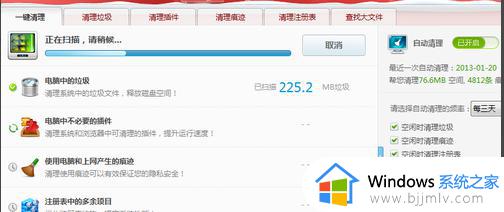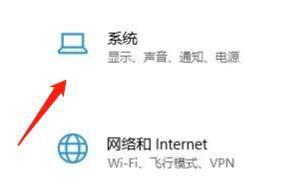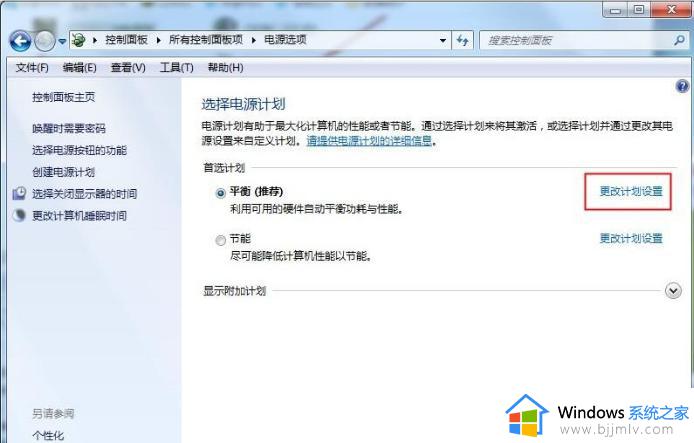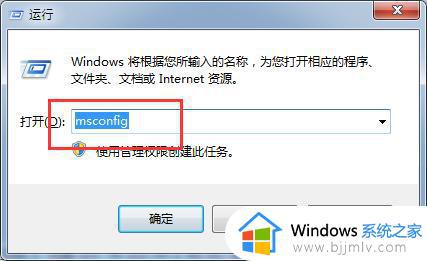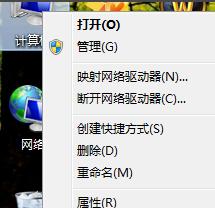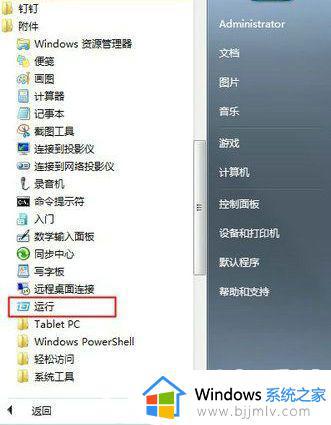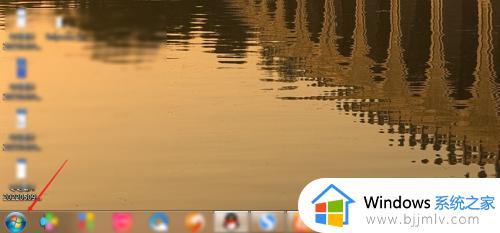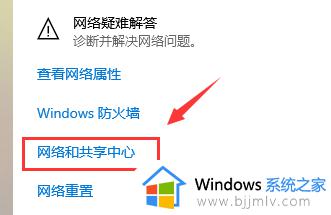win7电脑优化加速的方法 win7电脑如何进行优化加速
众所周知,我们的win7操作系统拥有十分良好的性能和稳定性,因此十分深受我们小伙伴的喜欢,我们最近有很多小伙伴在使用win7电脑的时候想要知道win7电脑有没有优化加速的方法,今天小编就给大家带来了win7电脑优化加速的方法,小伙伴们如果你们感兴趣的话可以看看。
具体方法:
方法一:
1、关闭特效,可以减少内存使用,提高Win7的运行速度。

2、高级系统设置 -性能-设置。
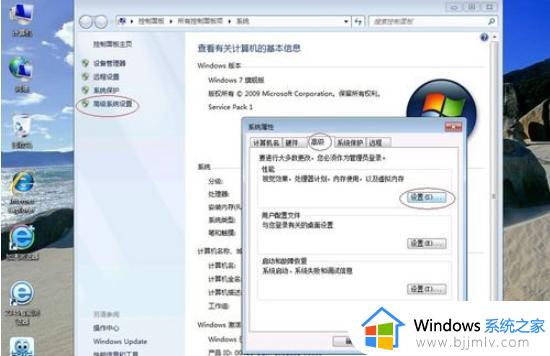
3、先将视觉效果调整为最佳性能,然后保留:“平滑屏幕字体边缘”、“在窗口和按钮启用视觉样式”、“在桌面上为图标标签使用阴影”。其余的全部不打勾了。最后确定退出。
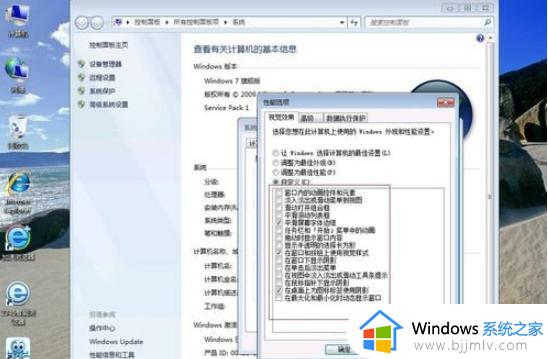
方法二:
1、在屏幕空白处,点右键,选择屏幕分辨率。
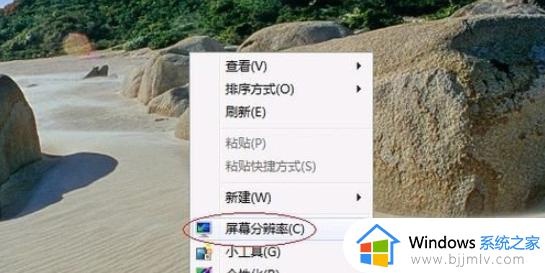
2、 然后选择:放大或缩小文本和其他项目。
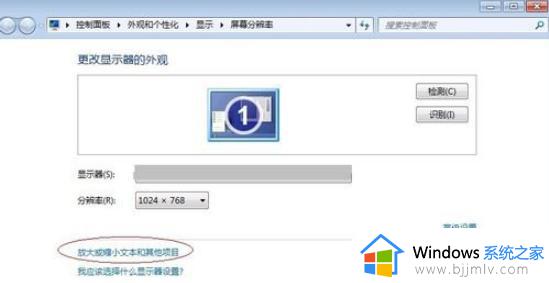
3、然后选择:自定义文本大小。
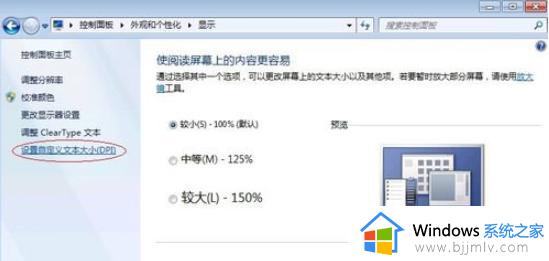
4、去掉“使用WinXP风格 DPI 缩放比例”的打勾。最后确定退出。

方法三:
1、打开控制面板-轻松访问-优化视频显示。
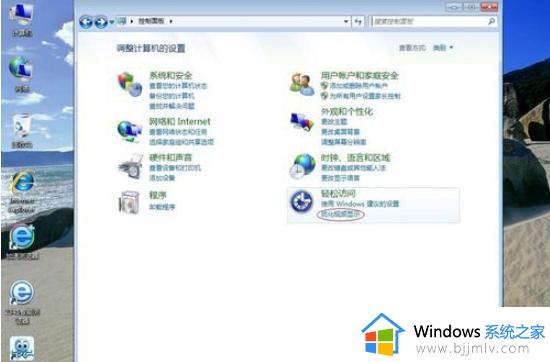
2、只需保留这二个打勾。最后确定退出。
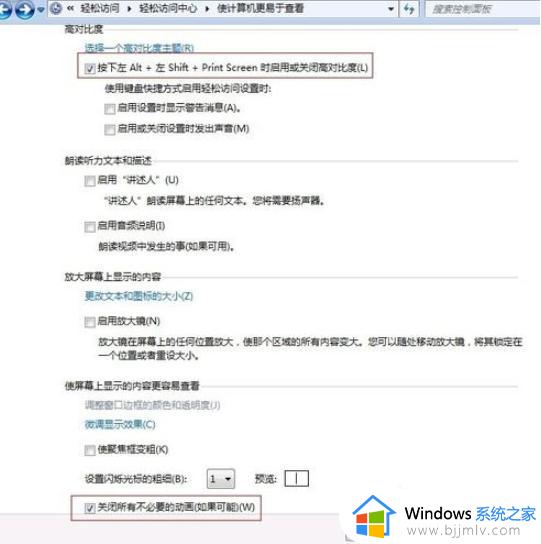
以上全部内容就是小编带给大家的win7电脑优化加速的方法详细内容分享啦,使用win7的小伙伴如果你们有需要的话可以参照小编的内容进行操作。